Το όνομα ενός Wi-Fi ή αλλιώς το SSID, διευκολύνει στο να εντοπίσετε αμέσως το δικό σας δίκτυο, αλλά όταν ταυτόχρονα το όνομα είναι και αστείο τότε γίνεται και διασκεδαστικό για όλους τους γείτονές σας.

Εάν μόλις αγοράσατε έναν ολοκαίνουργιο δρομολογητή, υπάρχουν μερικά πρώτα βήματα που πρέπει να κάνετε, όπως η επιλογή ενός ονόματος ασύρματου δικτύου Wi-Fi. Οι εταιρείες φροντίζουν να σας παρέχουν ένα τυπικό όνομα που συνήθως περιέχει και την φίρμα τους, πχ. Cosmote-b4g657, αλλά αφενός μεν δεν είναι ευκολομνημόνευτο, και το κυριότερο είναι εντελώς αδιάφορο.
Μπορείτε αν θέλετε να το αλλάξετε, επιλέγοντας ένα από τα παρακάτω αστεία ονόματα, έτσι ώστε να διασκεδάσετε και εσείς και οι γείτονές σας.
Τα προσωπικά ονόματα SSID διευκολύνουν τον εύκολο εντοπισμό του δικτύου σας κατά τη σύνδεση νέων συσκευών και χρησιμεύουν επίσης ως εκκινητής συνομιλίας, όταν έρχονται φίλοι στο σπίτι.
Ακολουθούν μερικά από τα καλύτερα ονόματα Wi-Fi που μπορείτε να χρησιμοποιήσετε για το δρομολογητή σας. Φυσικά, το χιούμορ είναι εντελώς υποκειμενικό, επομένως θα προσπαθήσουμε να σας δώσουμε μία λίστα με την όσο το δυνατόν ευρύτερη ποικιλία ιδεών. Ας ελπίσουμε ότι θα βρείτε τουλάχιστον ένα ή δύο αστεία ονόματα SSID, που θα σας αρέσουν.
Λάβετε υπόψη σας ότι το όνομα του SSID θα πρέπει να είναι με λατινικούς αλφαριθμητικούς χαρακτήρες. Τα SSID των φορητών σημείων πρόσβασης από κινητό τηλέφωνο μπορούν να έχουν και Ελληνικούς χαρακτήρες.
To tzampa pethane
LAN Solo
Winternet Is Coming
This is mine
Konta ta xeria sou apo to LAN mou
Mama syndesou edo
Free WiFi
An mporeis spasto
Police Van 4
Area 51 Test Site
Loading…
Searching…
VIRUS.EXE
Virus-Infected Wi-Fi
Text ###-#### for Password
To Password einai 1234
Agorase diko sou
Dora the Internet Explorer
Titanic Syncing
Test Wi-Fi Please Ignore
Skynet
Epson Setup
Geia sou geitona
(.) (.) ta ligoureyeste
The party is here
To klouvi me tis trelles
Ante geia
Pata to
Ksero poy meneis
Gia Vazeles mono
An den pianeis kala pesto
Φυσικά υπάρχει και η δυνατότητα να βρίσετε, να γίνετε εριστικοί ή να στείλετε ένα πολιτικό μήνυμα κλπ. Μην περιμένετε να γράψουμε τέτοιες εκφράσεις εδώ. Η παραπάνω λίστα αρκείται στα αστεία ονόματα.
Συμβουλές για την επιλογή ενός έξυπνου ονόματος Wi-Fi
Είτε αποφασίσετε να χρησιμοποιήσετε ένα από τα παραπάνω αστεία ονόματα SSID, είτε κάποιο άλλο δικής σας δημιουργίας, υπάρχουν μερικές σημαντικές οδηγίες που πρέπει επίσης να λάβετε υπόψη:
- Στοχεύστε σε μοναδικά και αξέχαστα ονόματα, για να μπορείτε να τα θυμάστε.
- Τα καλύτερα ονόματα Wi-Fi δεν περιλαμβάνουν ποτέ προσωπικές πληροφορίες, όπως το πραγματικό σας όνομα, τη διεύθυνση, τον αριθμό διαμερίσματος, την ημερομηνία γέννησης κ.λπ. To Giannis91 μάλλον σας στοχεύει.
- Ποτέ μην δίνετε SSID που να σχετίζεται με τον κωδικό πρόσβασης δικτύου.
- Αποφύγετε τα προκλητικά SSID που μπορεί να κάνουν το δίκτυό σας πρωταρχικό στόχο για τους hacker της γειτονιάς σας. Ίσως να μην το σπάσουν, αλλά θα σας δημιουργήσουν καθυστερήσεις και διακοπές.
Εφόσον λαμβάνετε υπόψη αυτές τις συμβουλές, δεν υπάρχουν πολλοί κίνδυνοι ασφάλειας δικτύου για να ανησυχείτε . Και αν σκέφτεστε να αποκρύψετε το SSID σας για να κρατήσετε μακριά τους hackers , μην ασχοληθείτε. Ακόμα κι αν το SSID δεν μεταδίδεται, οι άλλοι μπορούν να το βρουν χρησιμοποιώντας sniffer πακέτων και αιτήματα ανίχνευσης.
Πώς να αλλάξετε το όνομα Wi-Fi (SSID δικτύου)
Αφού διαβάσετε όλα αυτά τα ονόματα SSID και επιλέξετε ένα για το δίκτυό σας, θα πρέπει να αλλάξετε μια ρύθμιση στο δρομολογητή σας, για να περάσετε το όνομα.
Αυτό μπορεί να μην ακούγεται τόσο εύκολο, αλλά η διαδικασία είναι μάλλον απλή, Απλώς ακολουθήστε προσεκτικά τις παρακάτω οδηγίες και θα είστε εντάξει, ακόμα κι αν δεν το έχετε ξανακάνει.
1. Συνδεθείτε στο δρομολογητή σας ως διαχειριστής
Κάθε κατασκευαστής δρομολογητή παρέχει το δικό του μοναδικό πίνακα διαχείρισης που μπορείτε να τον δείτε μέσα από ένα οποιοδήποτε browser. Συνήθως είναι διαφορετικός από μάρκα σε μάρκα, ακόμη μπορεί και να διαφέρει από μοντέλο σε μοντέλο, αλλά η συνολική διαδικασία σύνδεσης είναι σχεδόν η ίδια για όλους. Για το παράδειγμά μας, είμαστε στα Windows 10 και θα χρησιμοποιούμε έναν δρομολογητή TP-Link.
Αν δεν ρυθμίσατε για πρώτη φορά εσείς το router σας και το έκανε κάποιος άλλος, τότε κάντε το παρακάτω βήμα, αλλιώς μπορείτε να το παραβλέψετε γιατί ξέρετε τι να κάνετε για να συνδεθείτε με τον πίνακα διαχείρισης του δρομολογητή σας.
Ανοίξτε μία γραμμή εντολών (αναζητήστε “Γραμμή εντολών” στο μενού “Έναρξη”) και πληκτρολογήστε την εντολή ipconfig.
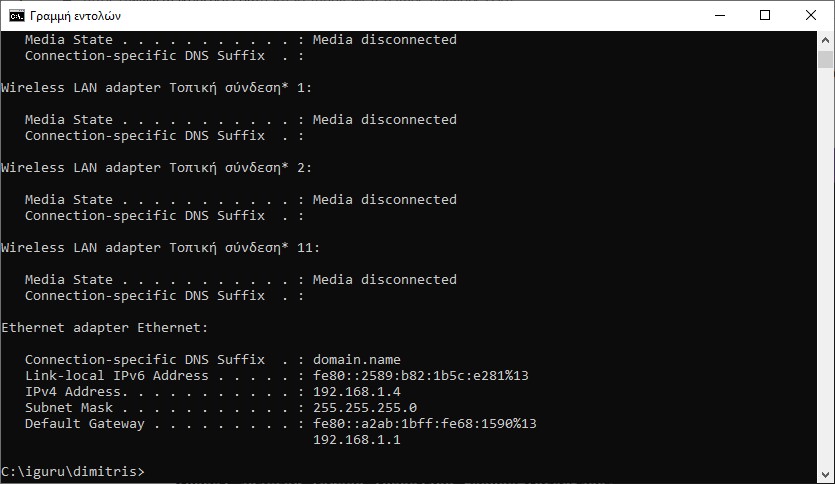
Στα αποτελέσματα που εμφανίζονται, βρείτε το Default Gateway (Προεπιλεγμένη πύλη) . Αυτή είναι η διεύθυνση IP του δρομολογητή σας. Εάν το πληκτρολογήσετε στη γραμμή διευθύνσεων ενός προγράμματος περιήγησης ιστού, θα πρέπει να δείτε τη σελίδα σύνδεσης διαχειριστή του δρομολογητή σας.
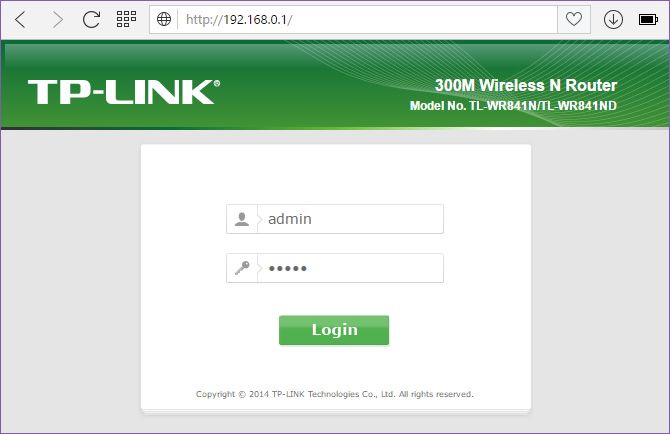
Τις περισσότερες φορές, είναι ή 192.168.0.1 ή 192.168.1.1. Εάν όχι, θα πρέπει να αναζητήσετε τις οδηγίες στο εγχειρίδιο του δρομολογητή σας για να δείτε αν υπάρχουν ειδικά βήματα. Για παράδειγμα, μερικές φορές η διεύθυνση σύνδεσης είναι μια πραγματική διεύθυνση URL όπως το routerlogin.com.
Όσον αφορά τα διαπιστευτήρια σύνδεσης διαχειριστή, μπορείτε επίσης να βρείτε την προεπιλογή για το δρομολογητή σας στο εγχειρίδιο. Ωστόσο, το admin / admin είναι ένας δημοφιλής συνδυασμός που χρησιμοποιείται από πολλούς κατασκευαστές, ακολουθούμενος από το admin / password και το admin / 1234 .
2. Αλλάξτε το SSID του δρομολογητή
Αφού συνδεθείτε, αναζητήστε τη γραμμή πλοήγησης. Για εμάς, όλες οι επιλογές βρίσκονται στην αριστερή πλευρική γραμμή. Για εσάς, μπορεί να είναι εκτεταμένη στο επάνω ή στο κάτω μέρος της σελίδας ή μπορεί να βρίσκεται σε ένα αναπτυσσόμενο μενού που έχει τοποθετηθεί σε μια γωνία.
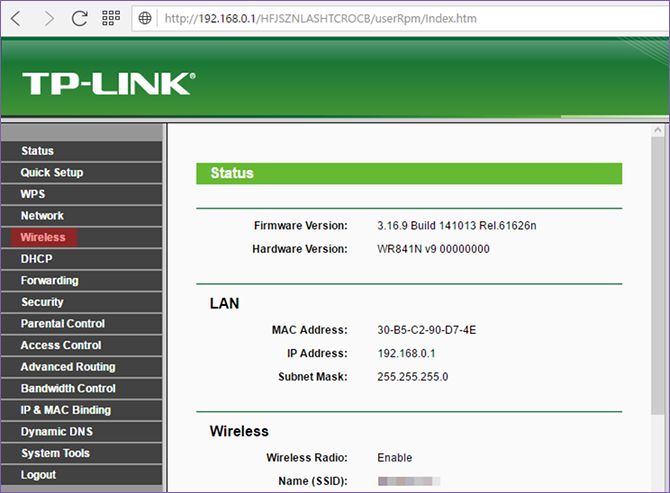
Αναζητήστε μια ενότητα που ονομάζεται Wireless, Wireless Networks, Wi-Fi, Wireless Settings (Ασύρματα δίκτυα, Wi-Fi, Ρυθμίσεις ασύρματου δικτύου) ή οτιδήποτε άλλο σχετικό. Κάντε κλικ σε αυτό και θα μεταφερθείτε σε μια σελίδα που σας επιτρέπει να αλλάξετε το όνομα SSID. Σε ορισμένες περιπτώσεις, μπορεί να έχει μια πιο φιλική προς το χρήστη ετικέτα αντί για SSID, όπως το Wireless Network Name (όνομα ασύρματου δικτύου), στην περίπτωσή μας.

Πληκτρολογήστε το SSID που θέλετε, κάντε κλικ στο Save (Αποθήκευση) και τελειώσατε. Αυτό θα αποσυνδέσει όλες τις συσκευές σας, αναγκάζοντάς τις να επανασυνδεθούν στο δίκτυο που ονομάστηκε πρόσφατα (επειδή στα μάτια μιας συσκευής, το παλιό δίκτυο δεν υπάρχει πλέον και το διαφορετικό όνομα υποδεικνύει νέο δίκτυο).
3. Αλλαγή άλλων ρυθμίσεων δρομολογητή (προαιρετικό)
Δεδομένου ότι έχετε ήδη συνδεθεί στο δρομολογητή σας, σας συνιστούμε να τροποποιήσετε μερικές άλλες ρυθμίσεις, προκειμένου να βελτιστοποιήσετε την απόδοσή σας στο διαδίκτυο και να αυξήσετε την ασφάλεια των συνδέσεών σας.
Σίγουρα θα πρέπει να αλλάξετε τόσο το κωδικό πρόσβασης διαχειριστή στον πίνακα του δρομολογητή, όσο και του κωδικού του Wi-Fi. Το πρώτο θα πρέπει να είναι κάτω από τα Εργαλεία συστήματος (ή κάτι παρόμοιο), ενώ το δεύτερο θα πρέπει να βρίσκεται στην περιοχή Ασφάλεια ασύρματης σύνδεσης (ή κάτι παρόμοιο). Σε κάθε περίπτωση, βεβαιωθείτε ότι ο κωδικός πρόσβασης είναι ισχυρός, και δεν είναι ο 123456.
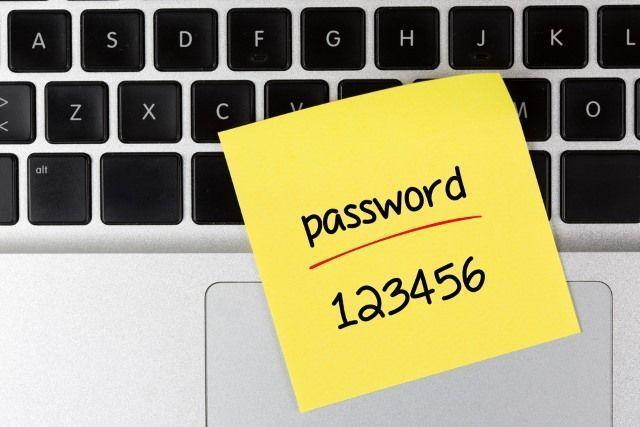
Θα πρέπει επίσης να εξοικειωθείτε με τη σελίδα που εμφανίζει όλες τις συσκευές που είναι συνδεδεμένες στο δρομολογητή. Αυτό μπορεί να είναι ένα αποτελεσματικό πρώτο βήμα αν υποψιάζεστε ότι υπάρχουν συνδεδεμένες ύποπτες συσκευές στο δίκτυό σας που σας κλέβουν σύνδεση.
Ποια είναι τα καλύτερα ονόματα Wi-Fi που έχετε δει;
Το Διαδίκτυο είναι γεμάτο από αστεία ονόματα Wi-Fi. Τα ονόματα SSID συνήθως είναι μια αντανάκλαση του εσώτερου εαυτού σας και αν κάνουν τους γείτονές σας να γελούν, τότε αυτό είναι ακόμα καλύτερο. Ποια είναι τα καλύτερα ονόματα Wi-Fi που έχετε δει;



